Slik formaterer du Android-telefonen din: En komplett guide
En Android-telefon er moro på grunn av den enorme friheten vi nyter i den, i motsetning til iOS. Men noen ganger føler brukere at de kanskje vil selge sin gamle enhet, da de kanskje kjøper en ny, eller sannsynligvis bytter en bedre. Nå før du gir bort telefonen din, er det et must at du fjerner alle kontoer, passord og brukerdata. Årsaken er at i dagens verden av digital kommunikasjon har smarttelefonene våre blitt hemmelige voktere av vårt personlige og profesjonelle liv. Enten det er personlige bilder, videoer, kontakter, finansiell informasjon eller forretnings-e-poster og filer, kan du ikke risikere å miste informasjon til en utenforstående for enhver pris. Å utføre en fabrikktilbakestilling på telefonen kan være en god idé, men ikke en idiotsikker en, da informasjon som er lagret i telefonen din fortsatt kan spores hvis kjøperen er teknisk forsvarlig.
Her kommer formatering av telefonen din, i den forstand at sletting av kontoer, passord fullstendig fra telefonen, slik at ingen kan få tilgang til informasjon som er lagret selv i sikkerhetskopifilene. Nå før du tenker på å formatere telefonen din, er den første og fremste tingen å gjøre å sikkerhetskopiere dataene.
La oss få vite mer om det i neste avsnitt.
Del 1: Sikkerhetskopier data før formatering av Android-telefon
Alternativ 1: Bruke Google-konto
BILDER OG VIDEOER: Åpne Google Photos-appen og trykk på Bilder nederst. Alle bildene som ikke er lagret vil ha et ikon av en utstreket sky.
Nå for å slå på eller av sikkerhetskopiering og synkronisering, åpne Google Photos-appen og øverst til venstre finner du en meny, klikk på den. Velg Innstillinger>Sikkerhetskopiering og synkronisering. Og på toppen, slå den på eller av.
FILER: Last opp de nødvendige filene til Google Disk. Åpne Google Drive-appen og trykk på ‘+’-symbolet for å legge til og trykk på Last opp. Velg fra listen over filer du trenger å lage en sikkerhetskopi for.

MUSIKK: Last ned og installer Music Manager-appen. Åpne applikasjonen fra menyen (PC). Etter å ha logget på Google-kontoen din, velg plasseringen der du oppbevarer musikkfilene dine og følg instruksjonene på skjermen.
SIKKERHETSKOPIERING AV DATA MED ANDROID-BACKUP-TJENESTE: I innstillingsmenyen til enheten din trykker du på ‘Personlig’ og trykker på ‘Sikkerhetskopiering og tilbakestill’. Klikk på ‘Sikkerhetskopier mine data’ og slå den på.
For å gjenopprette sikkerhetskopierte data, åpne innstillingsmenyen og trykk på Personlig> Sikkerhetskopiering og tilbakestill> Automatisk gjenoppretting.
Alternativ 2: Sikkerhetskopier med DrFoneTool – Telefondata:
Alternativt er det et annet alternativ tilgjengelig fra DrFoneTool – Telefondata (Android) for å gi brukerne en veldig enkel opplevelse å sikkerhetskopiere og gjenopprette Android-data med ett klikk.
Etter at du har installert programvaren på PC-en din, trenger du bare å koble til smarttelefonen med datakabel og appen oppdager automatisk alle dataene dine. Da trenger du bare å velge dataene du vil ta sikkerhetskopi og klikke på ‘Sikkerhetskopier’. Denne ett-klikk-prosessen gir deg et totalt sikkerhetskopieringsalternativ bare på få minutter.
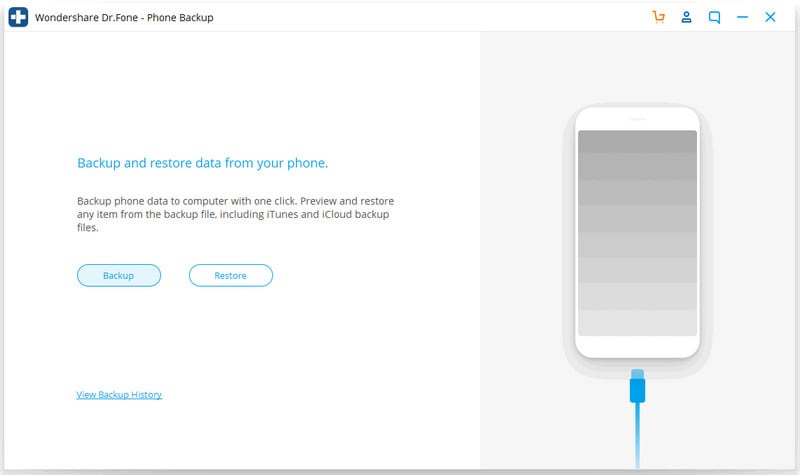
Hvis du vil gjenopprette dataene, kobler du bare til enheten din når verktøysettet kjører, og du kan se et alternativ for å ‘Gjenopprette’ fra sikkerhetskopieringsdataene dine. Du kan til og med velge noen av filene du trenger fra den totale sikkerhetskopien.

DrFoneTool – Telefonsikkerhetskopiering (Android)
Sikkerhetskopier og gjenopprett Android-data fleksibelt
- Sikkerhetskopier Android-data selektivt til datamaskinen med ett klikk.
- Forhåndsvis og gjenopprett en sikkerhetskopi til hvilken som helst Android-enhet.
- Støtter 8000+ Android-enheter.
- Det går ingen data tapt under sikkerhetskopiering, eksport eller gjenoppretting.
Det er den enkleste metoden for å sikkerhetskopiere og gjenopprette alle Android-enheter på markedet. Bare prøv den sømløse og uanstrengte funksjonen for å oppleve den enorme brukbarheten og se forskjellen.
Del 2: Slik formaterer du Android-telefon via tilbakestilling av fabrikk
For å tilbakestille telefonen ved å tilbakestille fabrikken, bør du følge trinnene nedenfor –
1. Se etter ‘Tilbakestill’-alternativet i innstillingene. Noen ganger kan det være under ‘sikkerhet’-menyen eller ‘om’-menyen.
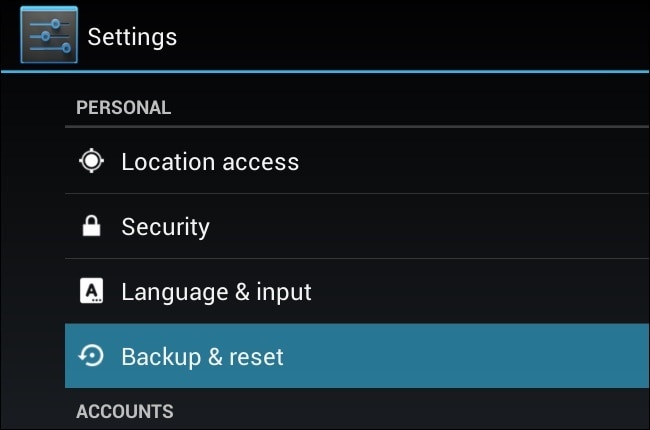
2. Bla deretter ned til ‘Tilbakestilling av fabrikkdata’ og trykk på den.
Den vil be om din bekreftelse for å slette alle dataene fra enheten. Bare trykk på ‘Tilbakestill telefon’ for å fortsette med handlingen.
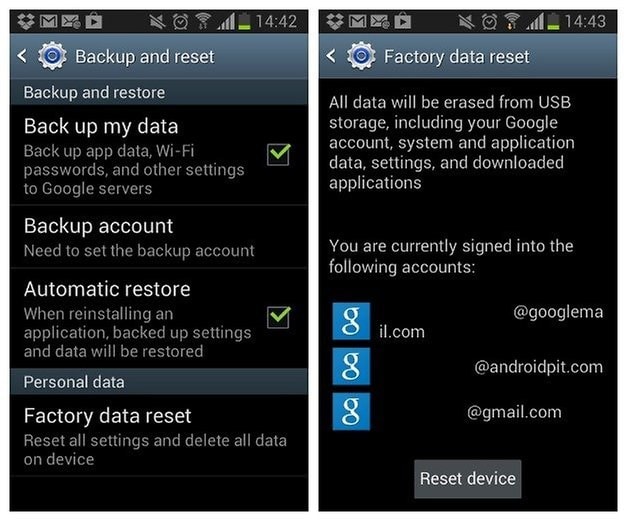
Under hele prosessen kan enheten starte på nytt noen ganger. Etter en tid vil enheten tilbakestilles og du bør få en bekreftelse på det samme på skjermen.
Del 3: Hvordan formatere Android-telefon i gjenopprettingsmodus
Hvis du ikke kan utføre en normal fabrikktilbakestilling, for eksempel når telefonen ikke slår seg på ordentlig, kan du tilbakestille den gjennom gjenopprettingsmodus.
Først må du sørge for at enheten er helt slått av. Trykk og hold den riktige kombinasjonen av taster for å starte telefonen i gjenopprettingsmodus. Dette kan være forskjellig fra enhet til enhet.
Nexus: Volum opp + Volum ned + Power
Samsung: Volum opp + Hjem + Strøm
Motorola: Hjem + Strøm
Hvis enheten din ikke svarer på kombinasjonene ovenfor, er det bare å google-søk kombinasjonen for telefonen din.
La knappene stå når enheten er slått på.

Bruk Volum opp og Volum ned-knappene for å navigere gjennom. Og bla ned til du ser gjenopprettingsmodus.
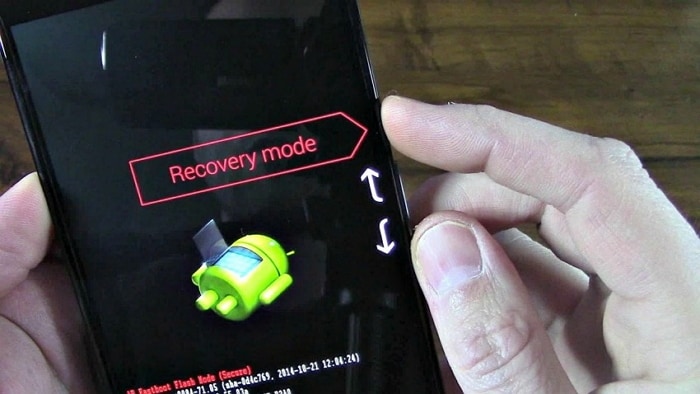
Trykk på strømbryteren for å starte gjenopprettingsmodus. Skjermen din vil være som det nederste bildet.
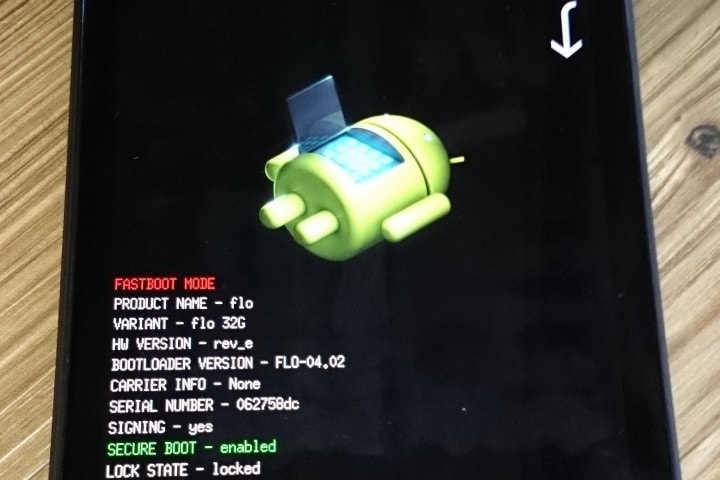
Hold inne strømknappen nå og fortsett å trykke på Volum opp-knappen. Så dukker det opp en skjerm.
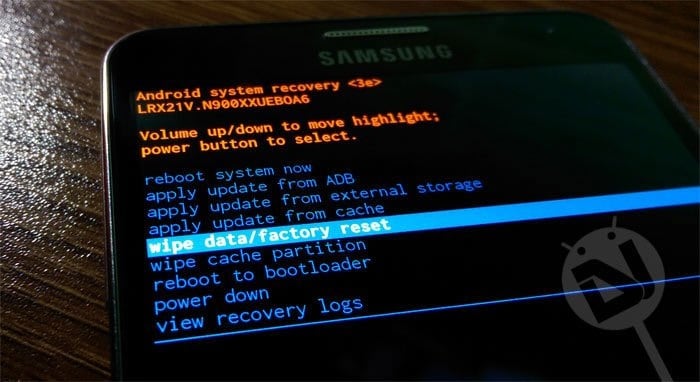
Gå til alternativet for tørking av data/fabrikkinnstilling ved å bruke volumknappene og klikk på strømknappen for å godta det. Deretter velger du ‘Ja’ for å slette alle dataene.
MERK: HVIS ENHETEN DIN FRYSER PÅ NOEN PUNKT, HOLD BARE PÅ AV/PÅ-KNAPPEN TIL DEN STARTER PÅ NYTT. Hvis problemene dine ikke blir rettet selv etter en tilbakestilling av fabrikken, antar det sannsynligvis at problemet er med maskinvaren og ikke programvaren.
Del 4: Hvordan formatere Android-telefon fra PC
Den tredje prosessen for å formatere enheten er med PC-en. Det krevde en PC og en tilkobling mellom dem begge via USB.
Trinn 1: Klikk på linken og last den ned. Etter at nedlastingen er fullført, høyreklikk på ZIP-filen og klikk på ‘trekk ut alle’. Trykk på bla gjennom-alternativet og velg ‘C:ProgramFiles’-katalogen.
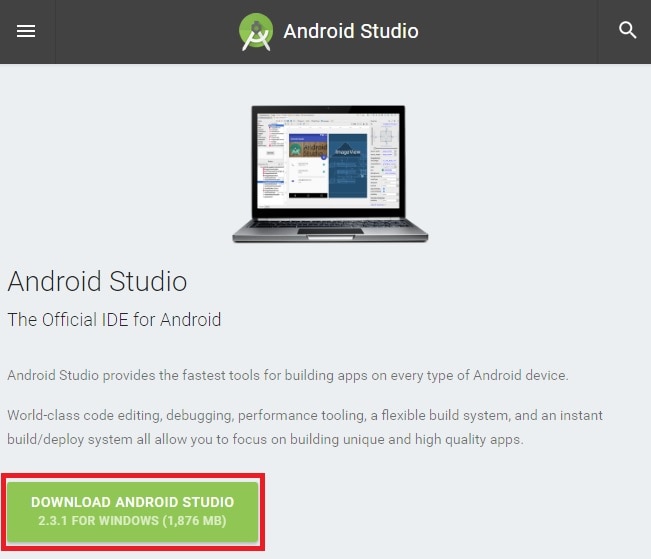
Trinn 2: Gi nytt navn til den utpakkede filmappen til ‘AndroidADT’. (Bare for å lese den og få tilgang til den raskere)
Trinn 3: Nå etter forrige trinn høyreklikker du ‘Datamaskin’ i filleseren og velger Egenskaper>Avanserte systeminnstillinger>Miljøvariabler.
Trinn 4: I systemvinduet, klikk på Path>Edit. Trykk ‘END’ for å flytte markøren til slutten av valget.
Trinn 5: Skriv ‘;C:Program FilesAndroidADTsdkplatform-tools’ og pass på at du skriver inn semikolon i begynnelsen, etter dette klikker du OK for å lagre endringene.
Trinn 6: Åpne CMD.
Trinn 7: Koble Android-telefonen til PC-en. Skriv ‘adb shell’ i cmd og trykk ENTER. Når ADB-en er koblet til, skriver du «—wipe_data» og trykker på enter. Etter dette vil telefonen starte på nytt og gjenopprette Android til fabrikkinnstillingene.
Nå har du tilbakestilt enheten ved hjelp av en PC.
Derfor har vi diskutert tre metoder for å formatere eller tilbakestille Android-enheten din til fabrikk. Selv om den første prosessen er den enkleste, må du i visse tilfeller se etter de andre alternativene også. Følg trinnene nøye og formater enheten din med letthet.
Siste artikler

